
Gabriel Brooks
0
1573
259
 Всем привет. Пост 4 из 5. Мы рассмотрели раздел «Установка, представления» Введение в Google Picasa: представление, папки и панели инструментов Введение в Google Picasa: представление, папки и панели инструментов и редактирование Как редактировать фотографии в Google Picasa Как редактировать фотографии в Google Picasa, а теперь мы рассмотрим магию спецэффектов, которую Picasa может использовать для ваших изображений.
Всем привет. Пост 4 из 5. Мы рассмотрели раздел «Установка, представления» Введение в Google Picasa: представление, папки и панели инструментов Введение в Google Picasa: представление, папки и панели инструментов и редактирование Как редактировать фотографии в Google Picasa Как редактировать фотографии в Google Picasa, а теперь мы рассмотрим магию спецэффектов, которую Picasa может использовать для ваших изображений.
Не стесняйтесь возвращаться к началу или просто нырнуть сюда. Кейт, которая помогает мне  Различия в версиях Mac, говорит мне, что нет ничего страшного, так что вы все можете сидеть вместе сегодня.
Различия в версиях Mac, говорит мне, что нет ничего страшного, так что вы все можете сидеть вместе сегодня.
Мы были в Редактировать вид, и проложил наш путь через Основные исправления а также настройка Вкладки. Теперь нам нужно взглянуть на третью вкладку, Последствия.
Две другие вкладки были направлены на исправление ошибок. Внесение исправлений и корректировок. Теперь мы в основном хотим повеселиться.
Найти изображение, взять кофе, изменить на Редактировать вид, и нажмите Последствия табуляция.
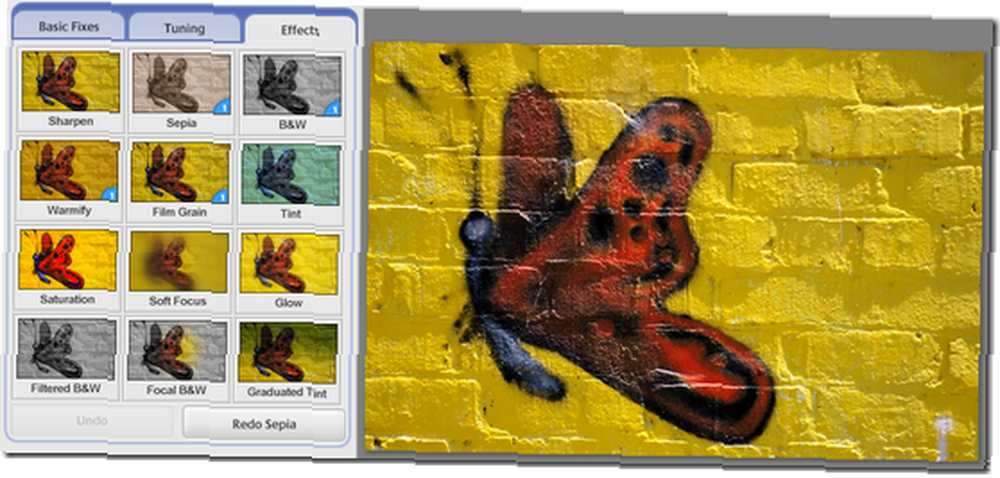
точить
Большинство из этих инструментов работают аналогичным образом. Вы нажимаете на миниатюру, и получаете либо результат, либо некоторые вопросы. Sharpen только один вопрос.
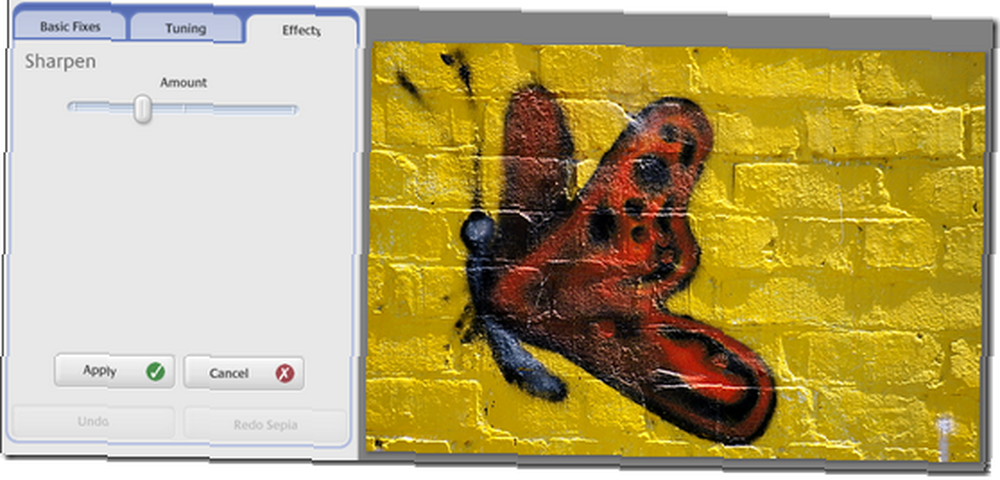
Перетащите ползунок вправо, чтобы повысить резкость изображения, или влево, чтобы смягчить его. Обратите внимание, что чрезмерная резкость изображений является распространенной проблемой, поэтому будьте спокойны. На самом деле вы не можете исправить размытое изображение с помощью этого инструмента. Вы просто думаете, что можете. Нажмите Применять или же отменить.
Сепия
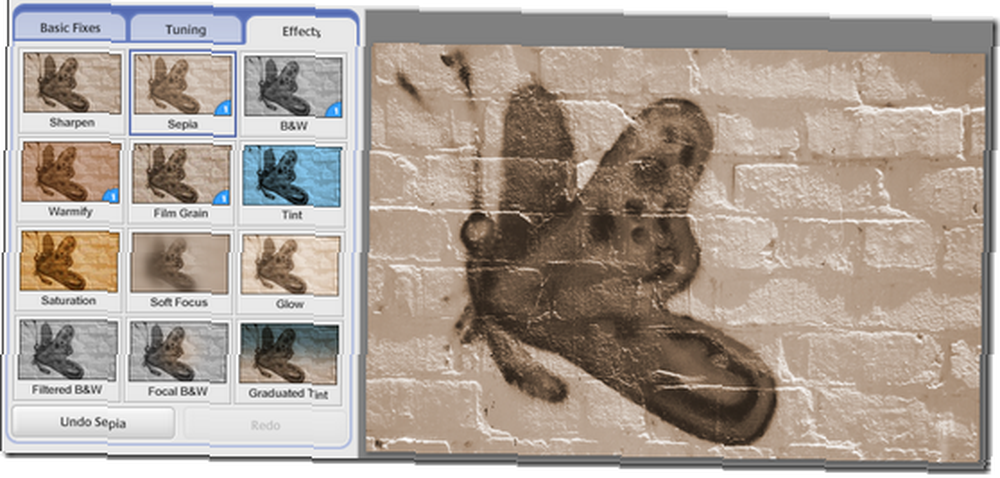
Нет вопросов с этим или любым другим с небольшим (1) в правом нижнем углу. Вы просто получаете старомодный образ в нескольких оттенках теплого коричневого. Для некоторых изображений это выглядит действительно потрясающе.
Нажмите на расстегивать если вам не нравится результат. Обратите внимание, что вы можете отменить несколько эффектов, если это необходимо. Как ни странно, вы также можете применять эффекты несколько раз. Попробуйте нажать на Сепия миниатюра несколько раз.
B & W
Во многом то же самое, за исключением того, что мы говорим о оттенках серого.
Теплые тона
И опять же, за исключением этого, некоторые цвета меняются, чтобы изображение выглядело теплее. Бабочка уже достаточно теплая.
Зернистость
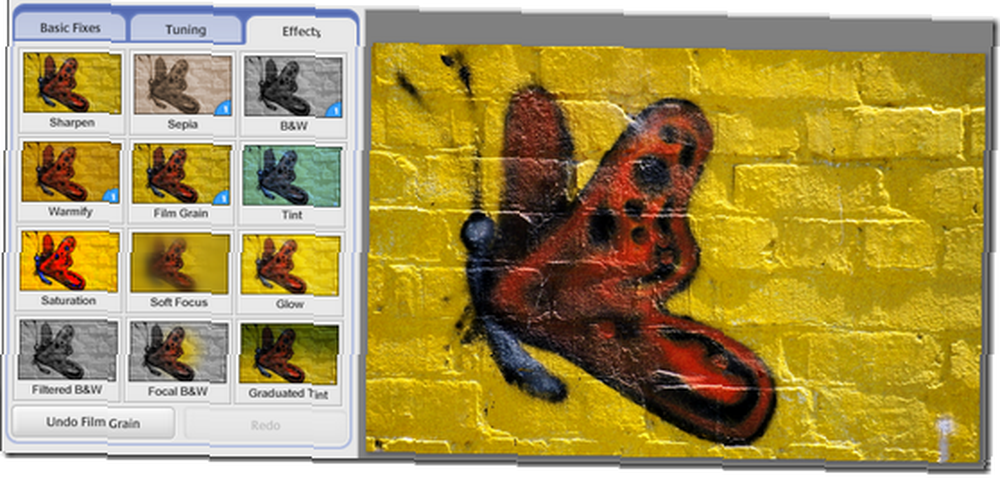
Трудно увидеть эффект на этом изображении, но он отлично смотрится на чем-то, что выглядит старомодным, и, возможно, немного простым.
оттенок

Два шага к этому. Нажмите в Выбрать цвет поле и выберите цвет из полученных вариантов. Затем определитесь с Сохранение цвета. Сдвиньте влево, чтобы удалить весь исходный цвет. Справа добавить большую часть обратно.
насыщение

Всего один слайдер. Перетащите его вправо, чтобы увеличить интенсивность всех цветов изображения. Осторожнее сейчас. Эта картина уже достаточно интенсивна. Перетаскивание влево приближает изображение к черно-белому. Найдите место, где вам удобно.
Мягкий фокус
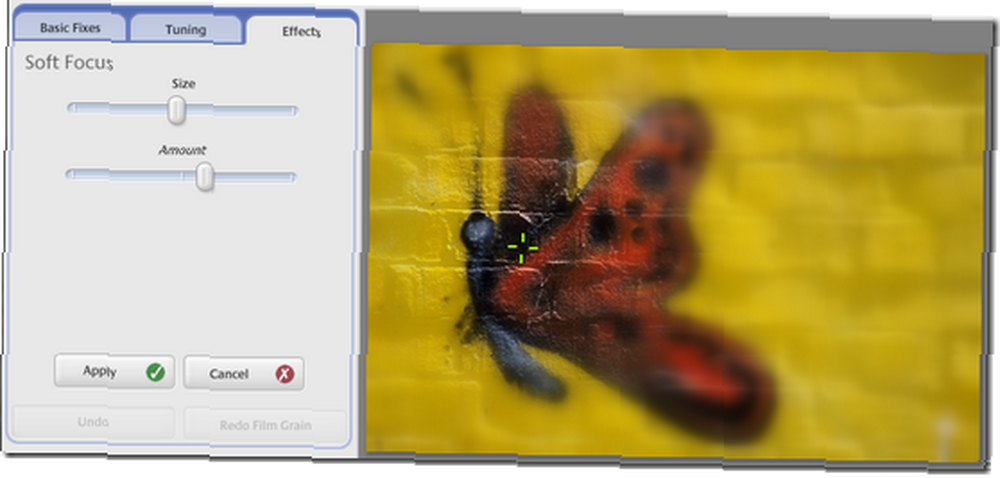
Здесь происходит то, что у вас есть часть фотографии, которая хороша и резка, а остальная часть изображения размягчена и размыта.
Вы можете настроить SИзя острой области с первым ползунком, и Количество размытия со вторым.
Вы можете отрегулировать положение резкой области, перетаскивая зеленое перекрестие на изображении.
пылать
Это еще один странный эффект, но он действительно заставляет некоторые изображения выглядеть, как будто они светятся, осветляя белые области фотографии. Вы можете настроить интенсивность и Радиус свечения. Излишне говорить, что нет смысла пробовать это на этом изображении.
Отфильтрованный B & W

Если вы достаточно взрослые, чтобы баловаться фильмом, тогда это может иметь больше смысла. Эффект «Фильтрованный черно-белый» имитирует заполнение камеры черно-белой пленкой, а затем накладывает на нее цветные фильтры..
В результате некоторые цвета блокируются, а другие улучшаются, но в результате получается черно-белый. Возиться с этим немного.
Focal B & W
Теперь становится интересно.

С помощью этого инструмента вы можете сохранять основной цвет вашего изображения в цвете, в то время как окружающая область постепенно становится черно-белой..
Вы можете настроить Размер цветовой области, и Острота о переходе на B & W.
Окончил оттенок.
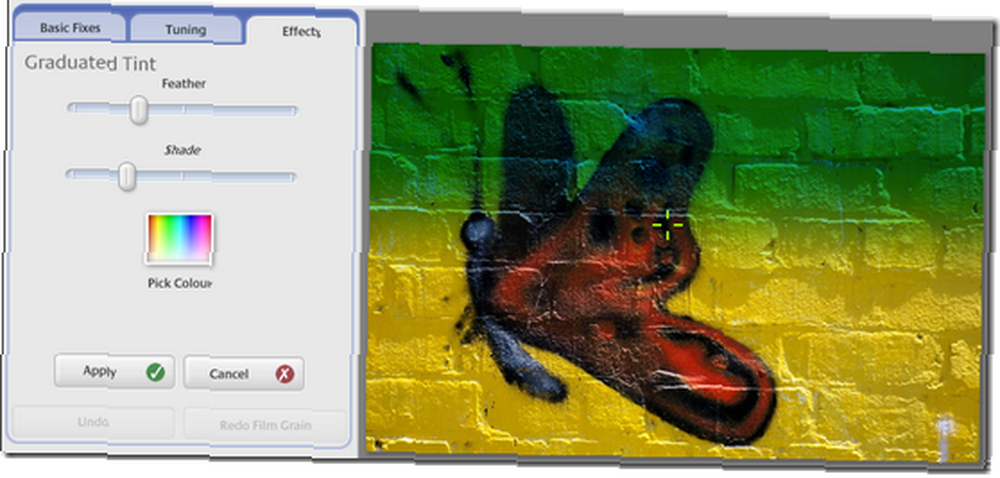
Это последний, и вы можете сказать, что он не был предназначен для фотографий с бабочками. Graduated Tint применяет оттенок цвета, который вы выбираете к верхней части изображения. Вы можете определить Пух Перо оттенка, который так же, как Острота в предыдущем инструменте, и отрегулируйте тень ползунок, чтобы решить, сколько затенения должно произойти.
Когда вы довольны этим, перетащите перекрестие на изображение, чтобы отрегулировать высоту и угол наклона тени..
Так почему вы хотите это сделать? Небеса в основном, на самом деле. Вы можете затемнить скучное бледно-голубое небо, чтобы сделать его более драматичным.
далее
Вот и все. Теперь у вас есть контроль над всеми инструментами. У меня просто есть еще одна вещь, чтобы поговорить о. Как вернуть свои фиксированные, настроенные, модифицированные, улучшенные и необычные изображения из Picasa и в Интернете. Это легко, так что следите за постом очень скоро.
А пока, как насчет того, чтобы оставить несколько комментариев, чтобы я знал, как все это происходит? Возможно, вы нашли специальное применение для одного из этих инструментов?











